Zaplanowanie wiadomości e-mail w Gmailu może być bardzo przydatne. Musisz go wysłać, ale nie w tej chwili. Ponieważ nie chcesz ryzykować, że zapomnisz go wysłać, decydujesz, że chcesz go zaplanować. Dobrą wiadomością jest to, że nie musisz instalować dodatkowych dodatków ani oprogramowania, aby wykonać zadanie. Gmail ma wbudowaną funkcję.
Jak zaplanować e-mail w Gmailu
Planując wiadomość e-mail na później, upewniasz się, że zostanie ona wysłana, niezależnie od tego, czy pamiętasz, czy nie. To naprawdę ratuje życie, gdy jest to coś ważnego. Masz już wystarczająco dużo rzeczy do zrobienia, a nie martwienie się o wysyłanie wiadomości e-mail jest świetne.
Po otwarciu Gmaila utwórz nową wiadomość e-mail, tak jak zwykle. Gdy skończysz, kliknij menu rozwijane po prawej stronie przycisku wysyłania. Kliknij przycisk Zaplanuj wysyłanie.
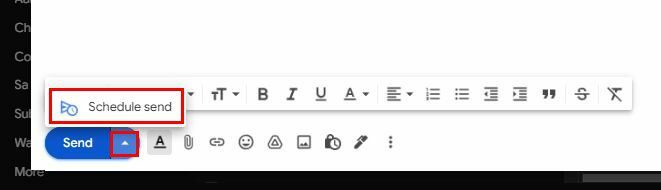
Po kliknięciu przycisku zobaczysz różne opcje czasu. Możesz wybierać spośród zintegrowanych opcji, takich jak jutro rano, jutro po południu lub kilka dni później. Jeśli nie jesteś zadowolony z żadnego z proponowanych terminów, zawsze możesz wybrać opcję Wybierz daty i czas, aby wybrać lepszy termin.
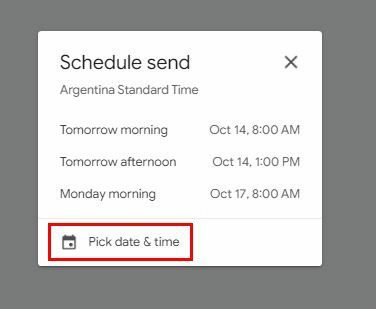
Następnie zobaczysz kalendarz, w którym możesz wybrać datę wysłania wiadomości e-mail oraz datę. Możesz ręcznie wprowadzić godzinę i datę oraz zmienić, czy jest to poranna czy popołudniowa (Rano albo wieczorem). Po wprowadzeniu niezbędnych informacji nie zapomnij kliknąć niebieskiego przycisku wysyłania harmonogramu w prawym dolnym rogu.
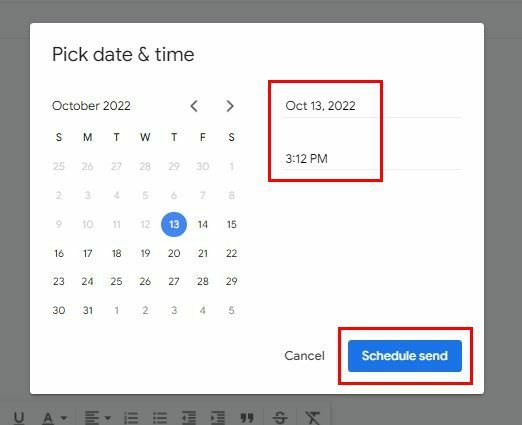
Jak wyświetlić e-mail z harmonogramami w Gmailu
Jeśli zaplanowałeś różne e-maile, ale chcesz się upewnić, że zaplanowałeś konkretny e-mail, tutaj możesz to sprawdzić. Po wysłaniu wiadomości e-mail wrócisz do wieku podstawowego. Poniżej opcji tworzenia zobaczysz różne opcje, takie jak Skrzynka odbiorcza, Oznaczone gwiazdką, Odłóż i Wysłane, a następnie Zaplanowane. Zobaczysz także, ile e-maili zaplanowałeś.
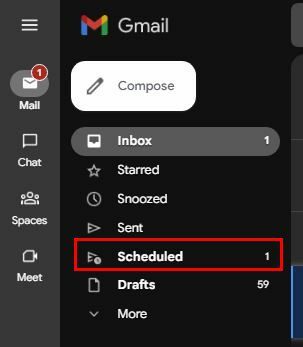
Po kliknięciu opcji Zaplanowane możesz wykonać następujące czynności:
- Anuluj Wyślij
- Oznacz jako nieprzeczytane
- Drzemka
- Wyświetl wiadomość e-mail
- Dodaj do zadań
- Dodaj do skrzynki odbiorczej
- Etykiety
- Dodaj gwiazdkę
- Stworzyć wydarzenie
- Filtruj takie wiadomości
- Niemy
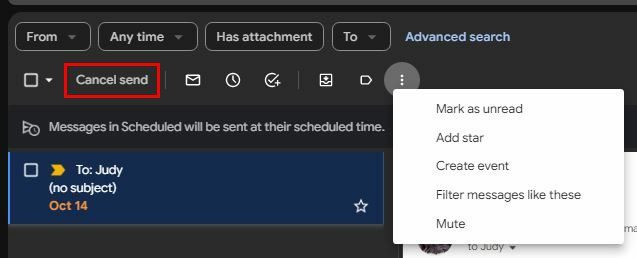
Gdy przeglądasz wiadomość e-mail, możesz zobaczyć godzinę, na którą została zaplanowana, a po prawej stronie zobaczysz inną opcję anulowania jej wysłania.
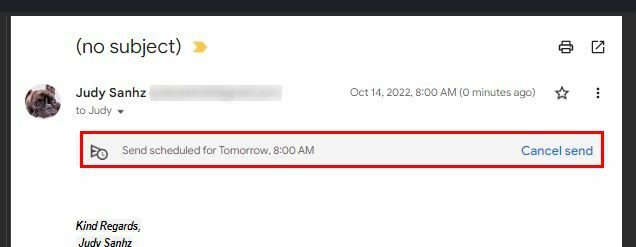
Jeśli chcesz edytować wiadomość e-mail i nie anulować wiadomości e-mail, nadal musisz anulować wysyłanie, aby edytować wiadomość e-mail. Po kliknięciu opcji Anuluj wysyłanie odzyskasz dostęp do wiadomości e-mail, aby wprowadzić niezbędne zmiany.
Jak zaplanować e-maile w Gmailu – Android
Możliwe jest również zaplanowanie wysyłania wiadomości e-mail na urządzeniu z Androidem. Po otwarciu aplikacji utwórz wiadomość e-mail tak, jak zwykle. Stuknij kropki w prawym górnym rogu i stuknij opcję Zaplanuj wysyłanie. Zobaczysz opcje wysyłania, takie jak jutro rano, jutro po południu lub poniedziałek rano, lub możesz wybrać datę i godzinę. Po ustawieniu godziny i daty dotknij opcji Zaplanuj wysyłanie.
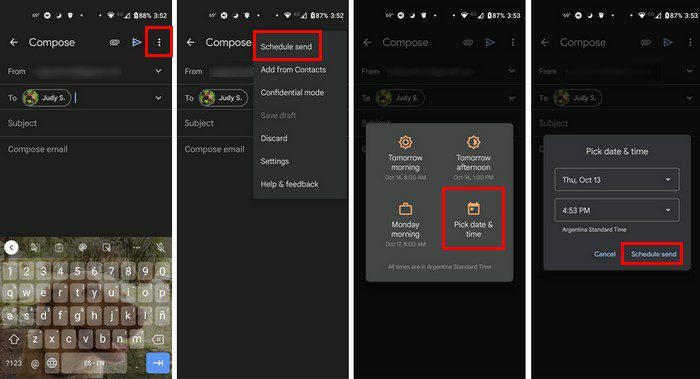
Jeśli chcesz zobaczyć zaplanowane e-maile, dotknij menu z trzema liniami w lewym górnym rogu. Gdy pojawi się boczne menu, poszukaj zaplanowanej opcji. Powinieneś także zobaczyć, ile e-maili zaplanowano do wysłania. Jeśli chcesz zmienić adres e-mail, musisz również anulować wysyłanie. Wiadomość e-mail przejdzie do wersji roboczych; musisz dotknąć ikony ołówka, aby wprowadzić niezbędne zmiany.
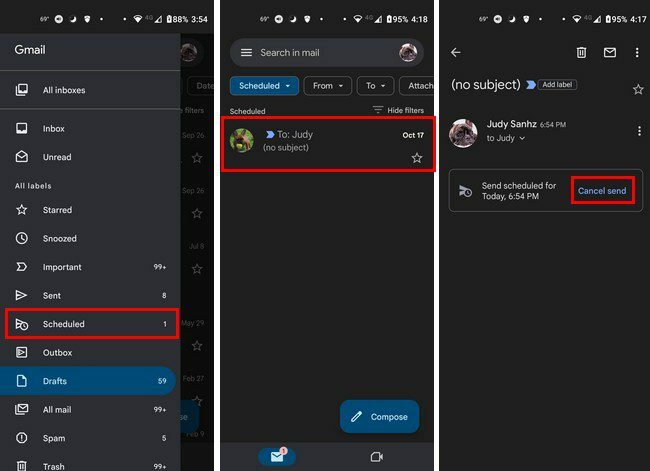
Wniosek
Są e-maile, których nie możesz zapomnieć wysłać. Ale przy tak wielu rzeczach, które musisz zrobić, możesz łatwo zapomnieć o wysłaniu. Planując e-mail z wyprzedzeniem, nie musisz się martwić, że go nie wyślesz, ponieważ Gmail zrobi to za Ciebie. Możliwe jest zaplanowanie wiadomości e-mail z komputera lub urządzenia z systemem Android. Z jakiego urządzenia będziesz planować e-maile? Podziel się swoimi przemyśleniami w komentarzach poniżej i nie zapomnij podzielić się artykułem z innymi w mediach społecznościowych.